受講コースへのログイン方法
- Mari Fenn
- 2019年4月23日
- 読了時間: 1分
① サイトにアクセス:https://umca.teachable.com
画面右上の『ログイン』ボタンをクリックしてください。
* i-Phone、 i-Pad のsafari には現在システムが対応してません。
『google Chrome』のappをご利用ください。

② 下記の画面からログインしてください。
メールアドレス:こちらにご登録のもの
パスワード:メールにてお届けのもの

③もし、下記の画像がでてきましたらオレンジ色のボタンの下、
No Thank you, Go back to School をクリックしてください。

④ログイン後、下の画面が現れます。
画面右上、『My Courses』をクリックして、受講コースのみの表示にしてください。

⑤各コースへアクセスしてください。
スライド(PDF)について スライド(pdf)ファイルはご使用のOS、ブラウザによって 表示が乱れることがございます。 その場合は お手数ですが、ファイルをダウンロードして ご覧ください。 PDFファイルのダウンロード方法: ページ下部、PDF掲載の下にダウンロードの箇所にあります。
ファイル名をクリックしていただきますと ファイルのダウンロードが可能です。






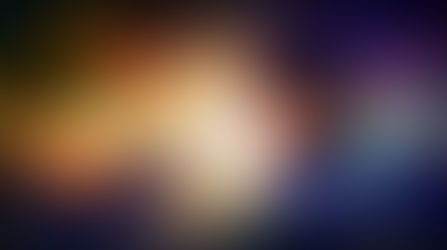




































Comments